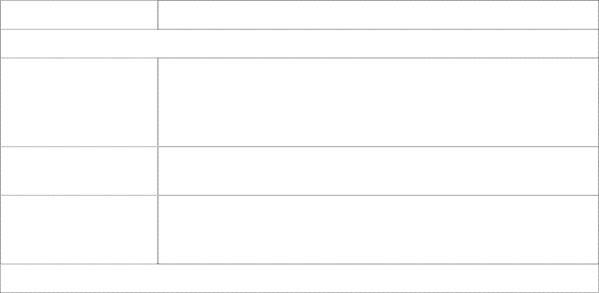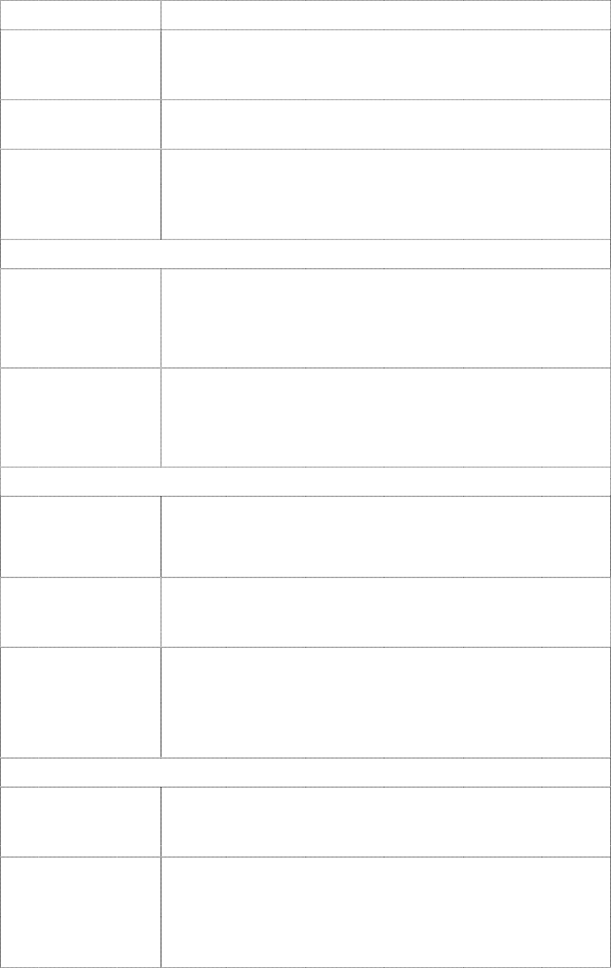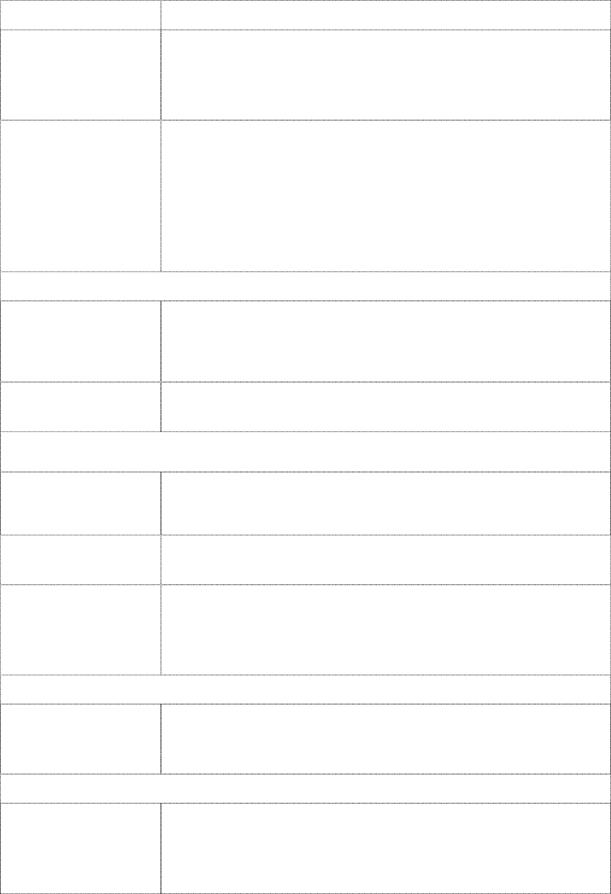|
Главная Случайная страница Контакты | Мы поможем в написании вашей работы! | |
Настройка параметров пользователя
|
|
18.1. Использование ОД Параметры
|
Параметр Действие
Вкладка Основные
Табл. 6.3. Описание параметров
Показывать мини - панель инструментов при выделении
Предварительный просмотр вариантов
Стиль всплывающих подсказок
Вкладка Экран
Отображает мини-панель инструментов при выборе текста. Мини- панель инструментов обеспечивает быстрый доступ к средствам форматирования.
Позволяет предварительно просматривать результаты изменения форматирования в документе
Задает стиль отображения названий кнопок и дополнительной полезной информации.
Параметр Действие
Показывать поля между страницами в режиме разметки
Показывать метки выделения
Всегда показывать эти знаки форматирования на экране
Вкладка Правописание
Автоматически проверять орфографию (Check spelling as you type)
Автоматически проверять грамматику (Check grammar as you type)
Вкладка Сохранение
Автосохранение каждые
(Save AutoRecover info every)
Сохранять файлы в следующем формате
Разрешить сохранение в фоновом режиме (Allow background saves)
Отображает верхнее и нижнее поля страницы, включая содержимое верхнего и нижнего колонтитулов
Позволяет отображать выделенный текст на экране и в напечатанных документах
Отображает знаки непечатных символов (табуляции, пробела, абзаца и т.д.) на экране
Позволяет включить/выключить автоматическую проверку орфографии во вводимом тексте и пометку возможных ошибок
Позволяет включить/выключить автоматическую проверку грамматики во вводимом тексте и пометку возможных ошибок
Позволяет установить промежуток времени в минутах, через который MS Word будет производить автоматически сохранение документа
Задает при сохранении тип файла по умолчанию. Для Word 2010 -
.d ocx, есть возможность установить формат предыдущих версий -
.doc.
Позволяет сохранить документ при продолжении работы (во время сохранения документа в строке состояния отображается значок с изображением пульсирующего диска). Этот режим не рекомендуется использовать в системах, обладающих небольшим объемом памяти
Вкладка Дополнительно поле Параметры правки
|
Разрешить перетаскивание текста
Удаляет выбранный текст при вводе нового. Если этот флажок снят, выделенный текст не удаляется, а новый текст вставляется перед ним
Разрешает перемещение или копирование выделенного текста посредством перетаскивания. Чтобы переместить текст, выделите его, а затем перетащите на новое место. Чтобы скопировать текст, выделите его, а затем, удерживая нажатой клавишу CTRL, перетащите текст на новое место
Параметр Действие
Автоматически создавать полотно при вставке автофигур.
Разрешить свободный ввод
Устанавливает полотно вокруг графических объектов или рисунков от руки и рукописного текста при их вставке в документ. Наличие полотна упрощает распределение графических объектов и рисунков, а также их совместное перемещение
Разрешает вставку текста, графических объектов, таблиц или других элементов в месте двойного щелчка на пустом пространстве документа. Функция свободного ввода автоматически вставляет абзацы и применяет выравнивание, необходимое для размещения элемента в позиции двойного щелчка. Эта функция доступна только в режимах «Разметка страницы» и «Веб-документ».
Вкладка Дополнительно поле Показывать содержимое документа
Показывать фоновые цвета и рисунки в режиме разметки
Показывать смарт - теги
Отображает цвета фона и рисунков
Отображает текст, который определен как смарт-тег, с фиолетовым пунктирным подчеркиванием
Вкладка Дополнительно поле Экран
Число документов в списке последних файлов
Задает число элементов (от 1 до 50), которые будут отображаться в списке Последние документы
Единица измерения Определяет единицу измерения, которая будет использоваться для горизонтальной линейки и для значений, вводимых в ОД
Показывать все окна на панели задач
Отображает значок на панели задач Microsoft Windows для каждого окна, открытого в приложении Microsoft Office. Если снять этот флажок, на панели задач для каждого открытого приложения будет отображаться только один значок
Вкладка Дополнительно поле Сохранение
Разрешить фоновое сохранение
Позволяет сохранять документы во время работы с ним. При сохранении документа в фоновом режиме в строке состояния отображается индикатор хода операции сохранения
Вкладка Дополнительно поле Общие
Звуковое сопровождение событий
Добавление звуков к определенным действиям или событиям в Word и других программах Microsoft Office. Чтобы изменить звук, связанный с событием, откройте папку звуков и аудиоустройств в Панели управления
18.2.
|
Панель быстрого доступа является настраиваемой и содержит набор команд, независимых от отображаемой в данный момент вкладки. На
панель быстрого доступа можно добавлять кнопки, выполняющие команды, и перемещать панель в одно из двух возможных местоположений.
18.2.1. Перемещение панели быстрого доступа
Существует два варианта размещения панели быстрого доступа: в левом верхнем угле рядом с кнопкой Microsoft Office (по умолчанию) и под лентой.
Для перемещения панели быстрого доступа щелкните кнопку справа от панели Настройка панели быстрого доступа  и выберите в списке Разместить под лентой.
и выберите в списке Разместить под лентой.
Для возвращения обратно щелкните кнопку справа от панели Настройка панели быстрого доступа  и выберите в списке Разместить над лентой.
и выберите в списке Разместить над лентой.
Дата публикования: 2014-10-19; Прочитано: 363 | Нарушение авторского права страницы | Мы поможем в написании вашей работы!